如果您剛剛獲得了新的iPhone,那麼您應該做的第一件事就是從以前的設備導入WhatsApp聊天。如果您無法訪問聊天歷史記錄,那麼對話可能會很棘手。由於您可能會使用WhatsApp的“消息自己”功能來存儲重要信息,因此您也希望將這些消息傳遞到您的新設備上。在最長的時間裡,無法進行iOS聊天遷移的Android,但幸運的是,現在有一個本地過程。因此,事不宜遲,這是將WhatsApp聊天歷史記錄從Android轉移到iOS的最佳方法。
Netgear在印度引入了Orbi RBK863網格系統和衛星
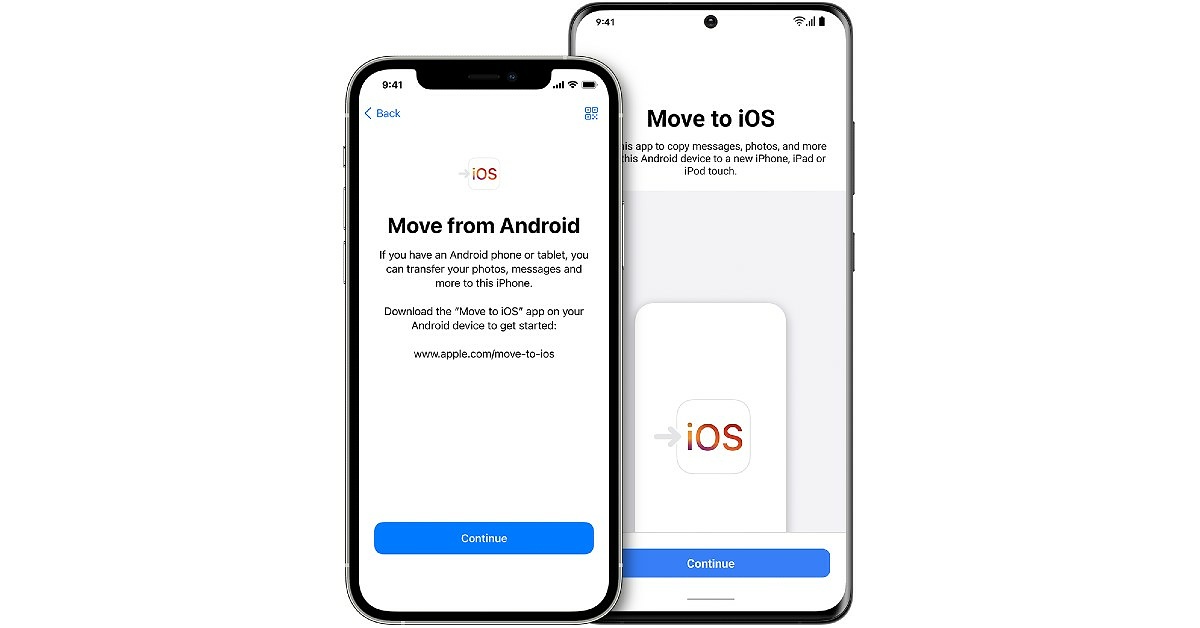
在使用iOS之前,請確保滿足這些先決條件。
- Android 5或以上安裝在您的Android智能手機上。
- iOS 15.5安裝在您的iPhone上。
- 移動到iOS應用程序已安裝在您的Android智能手機上。
- iPhone必須具有WhatsApp版本2.22.10.70或更高版本。
- Android智能手機必須具有WhatsApp版本2.22.7.74或更高版本。
- 您的電話號碼在兩個設備上都必須相同。
- iPhone必須是新的或重置為工廠設置。
- 兩種設備都必須連接到電源。
- 兩種設備都必須連接到同一WiFi網絡。如有必要,請使用WiFi熱點。
這是您可以使用iOS應用程序將WhatsApp數據從Android遷移到iOS的方式。
步驟1:啟動移至iOS應用在您的Android智能手機上。
- -
步驟2:輸入iPhone上顯示的代碼。
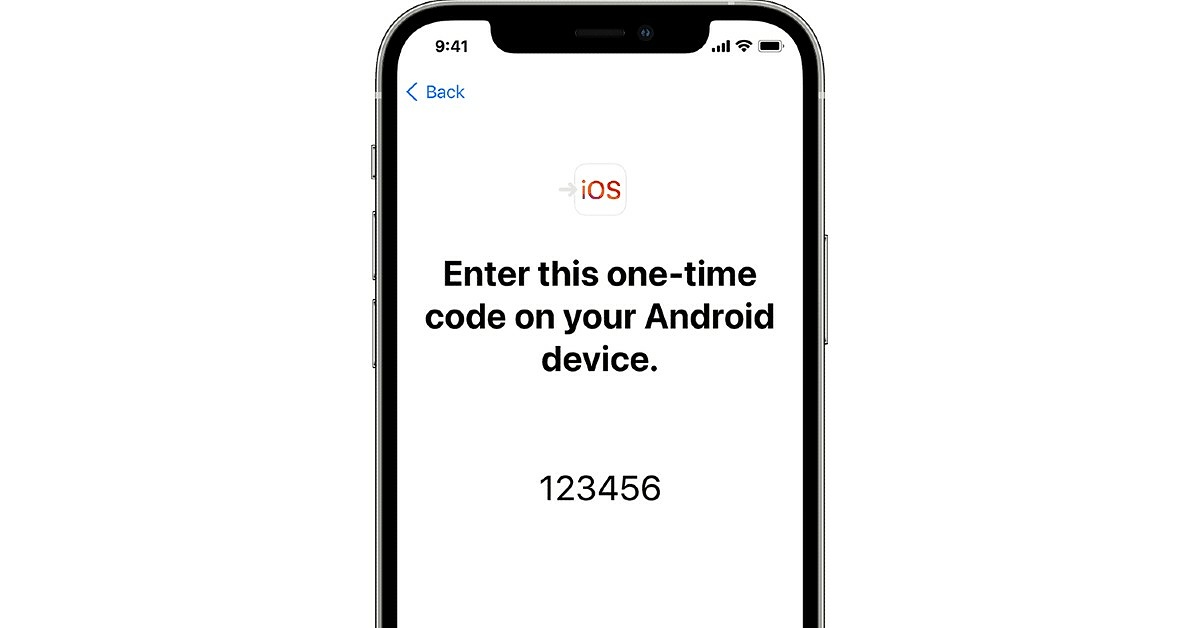
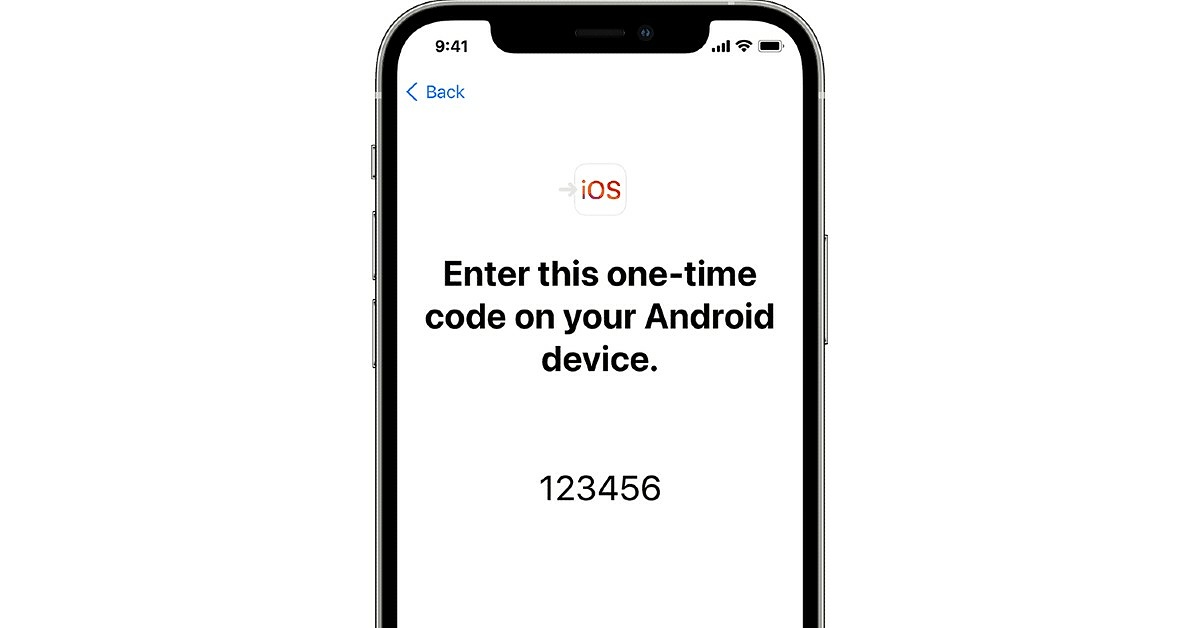
步驟3:點擊“繼續”,然後按照屏幕上的說明進行操作。
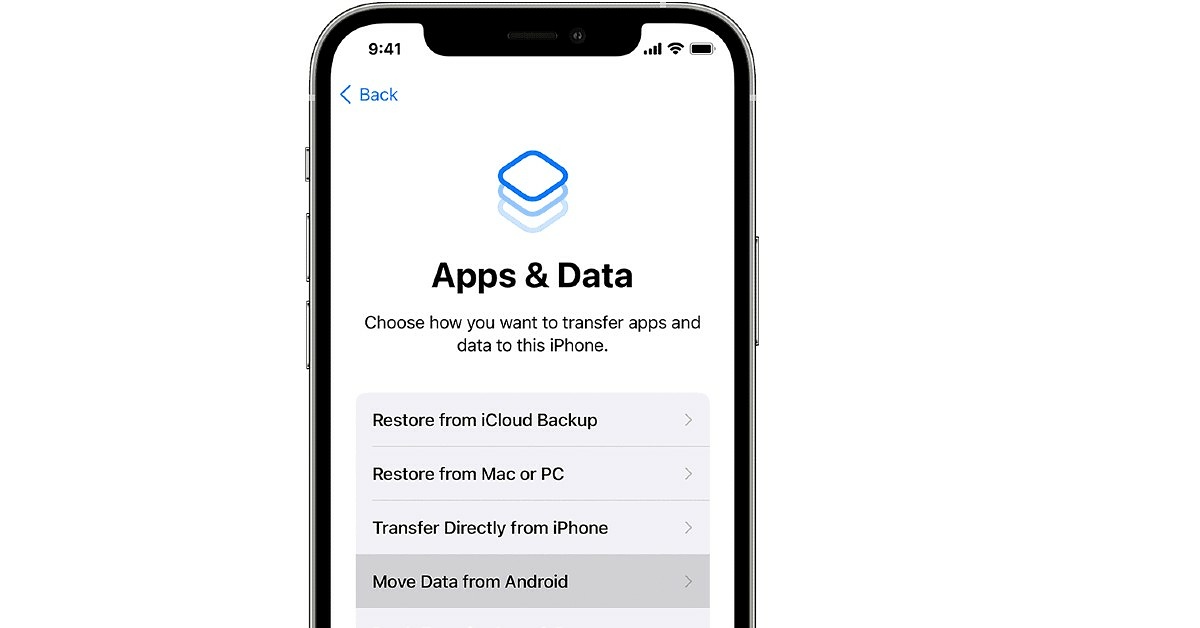
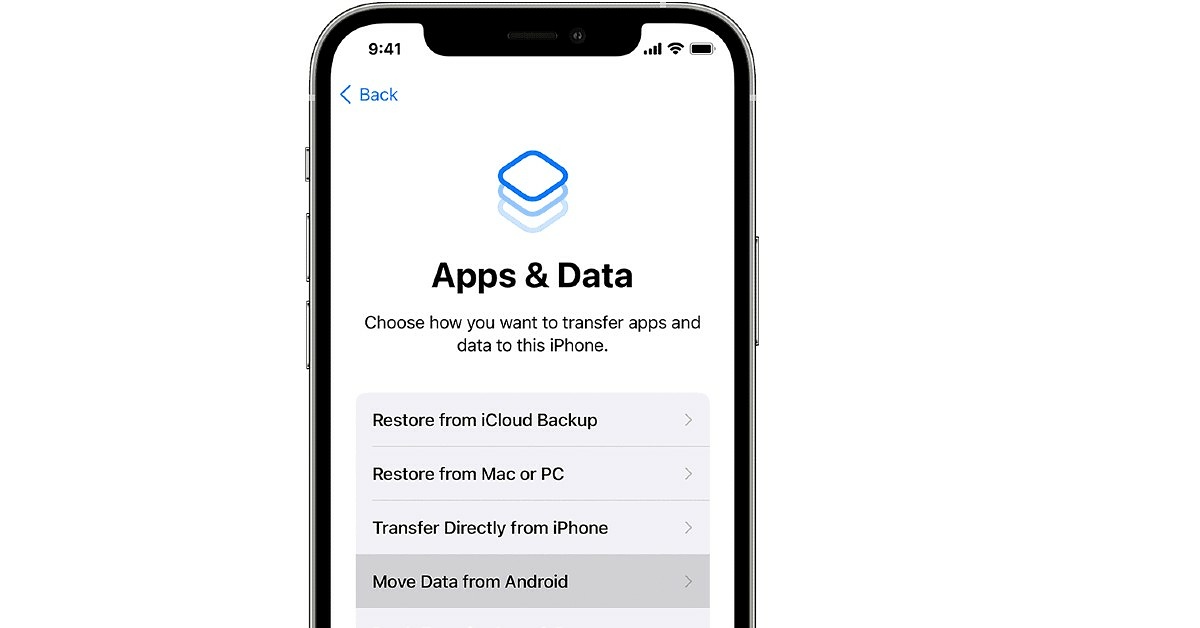
步驟4:在傳輸數據頁面上選擇“ WhatsApp”。
步驟5:點擊您的Android智能手機上的“啟動”以開始數據導出。準備數據後,您將在Android智能手機上登錄WhatsApp帳戶。
步驟6:點擊“ Next”,然後返回到iOS應用程序。
步驟7:點擊“繼續”以在iPhone上傳輸數據。等到傳輸完成。
步驟8:在iPhone上啟動WhatsApp並使用您的電話號碼登錄。
步驟9:點擊“開始”以完成將數據遷移到iPhone。
步驟10:完成激活iPhone。您會在打開WhatsApp時找到聊天。
使用Mobiletrans
Wondershare Mobiletrans是將WhatsApp數據從Android傳輸到iOS的絕佳工具。這是逐步分類。
步驟1:安裝並啟動奇妙的動員PC上的工具。
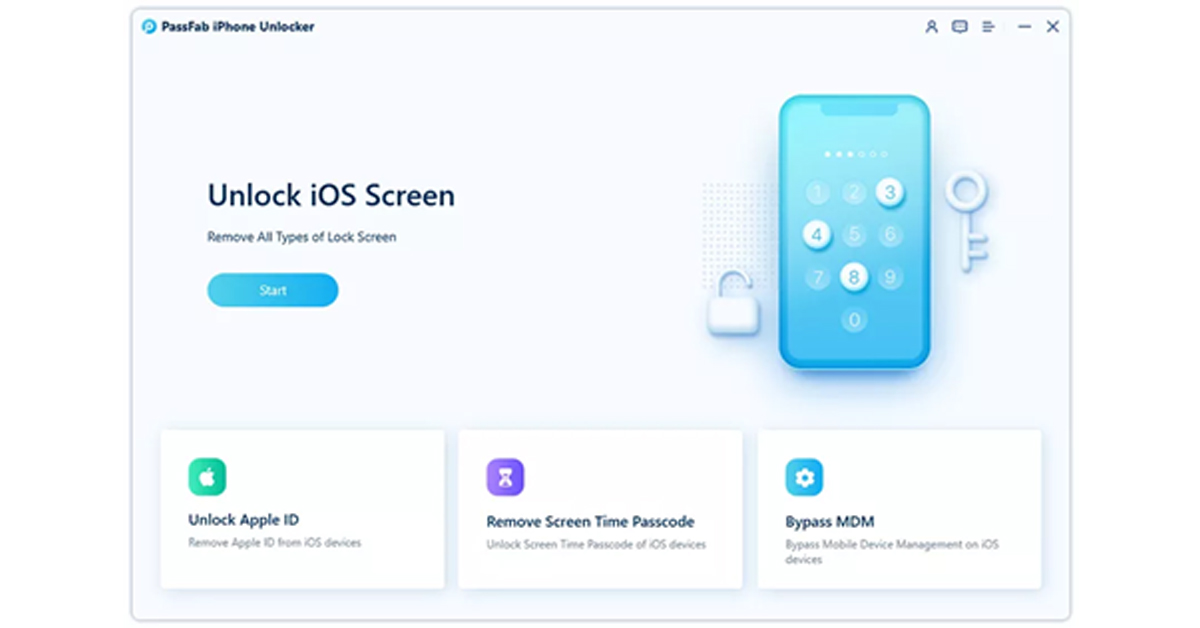
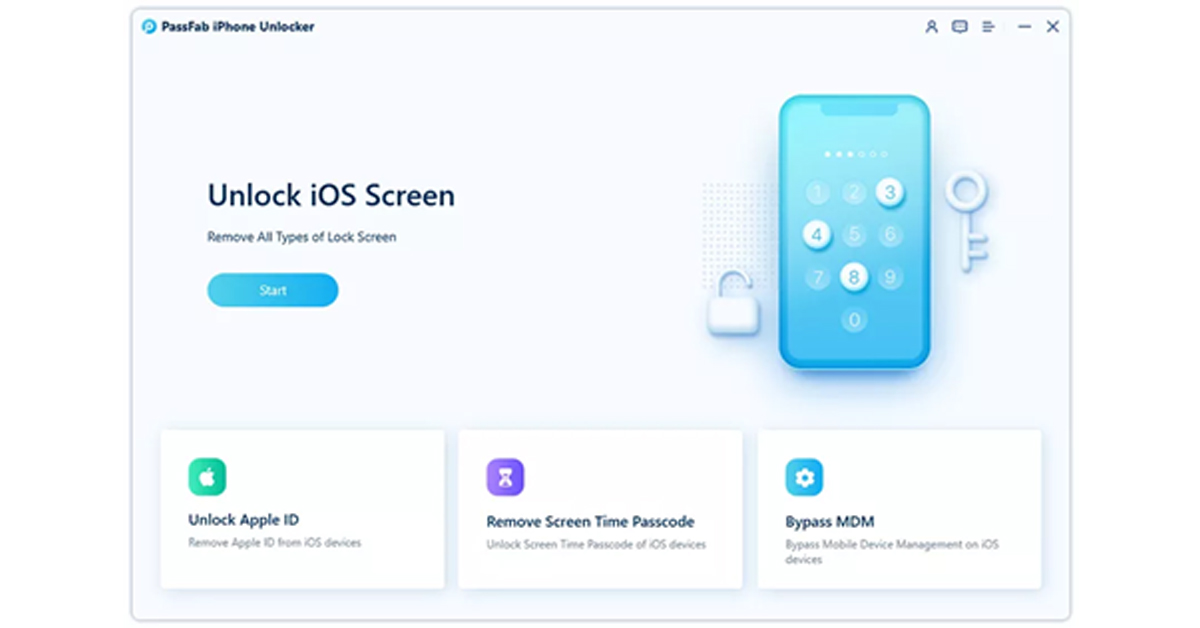
步驟2:選擇“ WhatsApp轉移”。
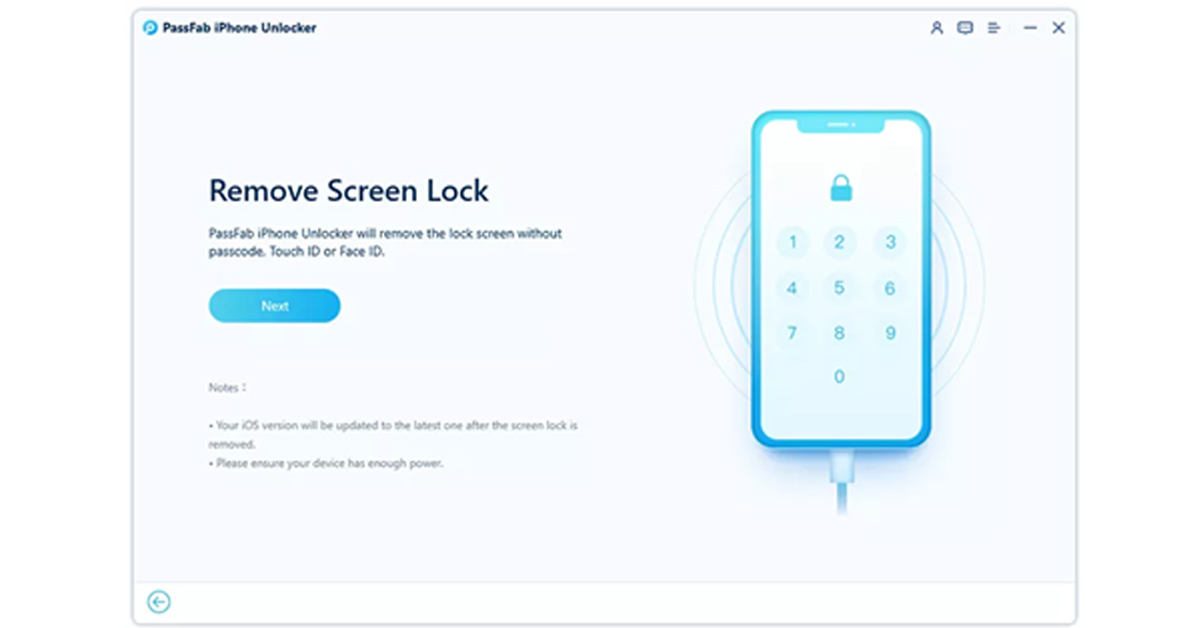
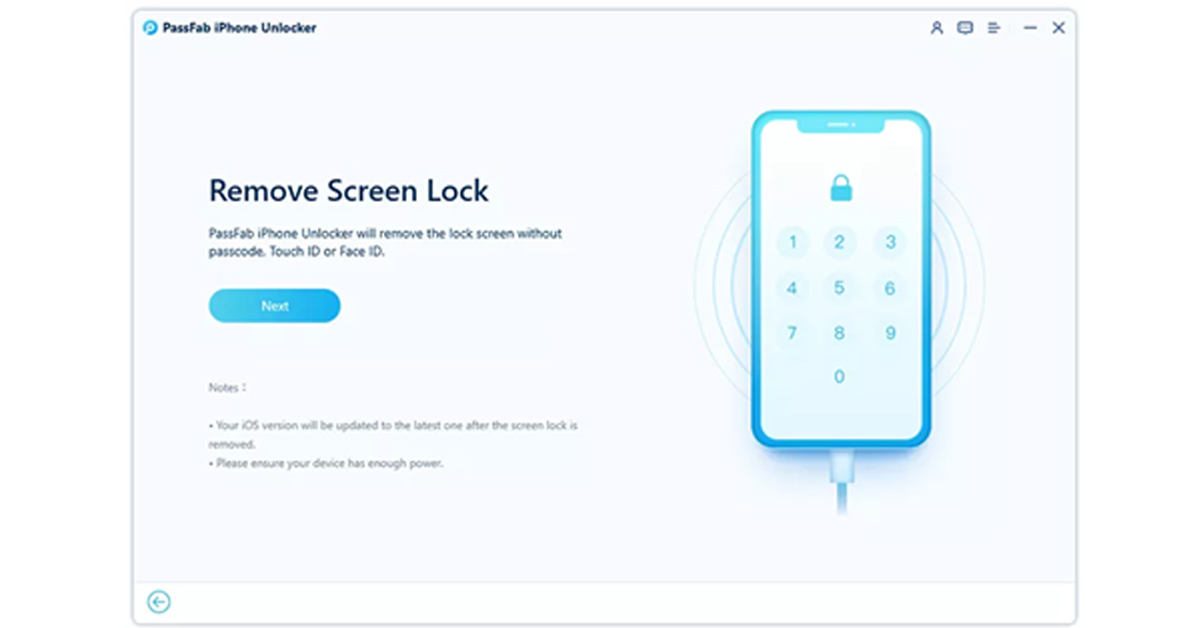
步驟3:單擊WhatsApp模塊,然後選擇“轉移WhatsApp消息”。
步驟4:將您的Android和iOS設備連接到您的PC。 MobileTrans將在傳輸之前加載您的所有WhatsApp數據。
步驟5:確保數據已從Android傳輸到iOS。如果是相反,請單擊“翻轉”。
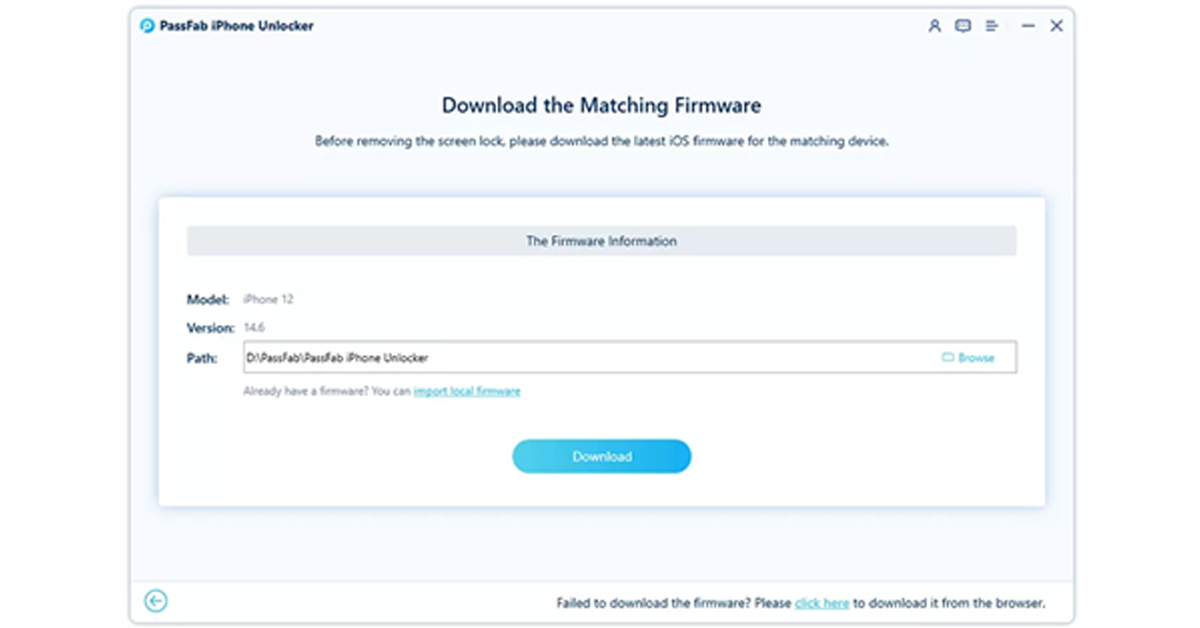
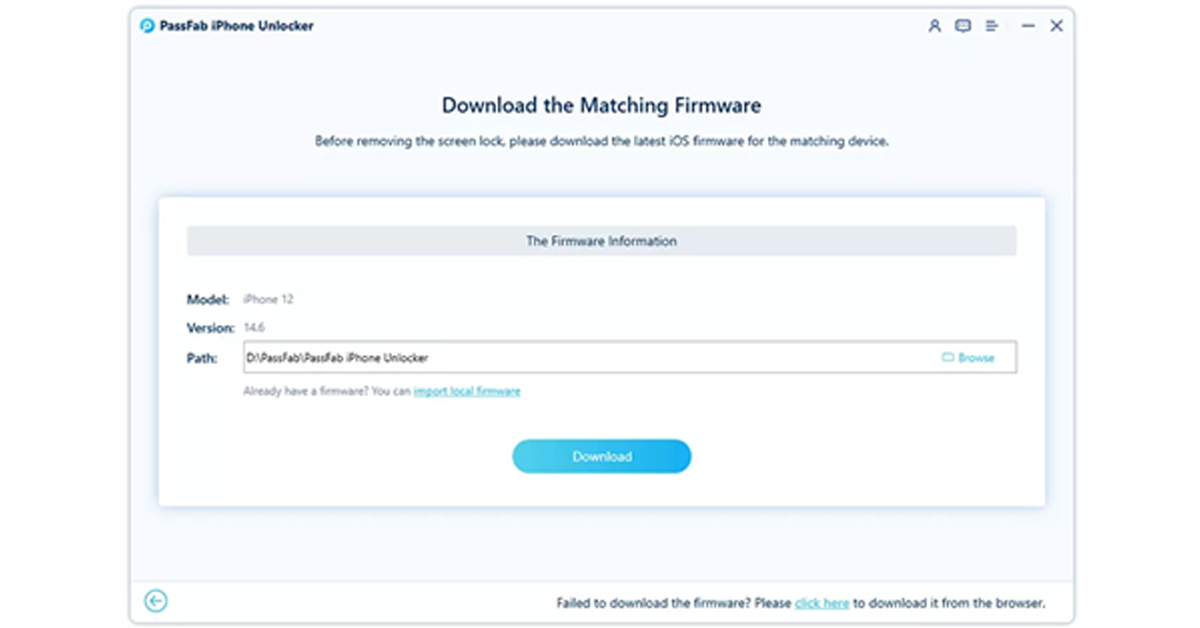
步驟6:單擊“開始”以啟動數據遷移。您的WhatsApp數據將在幾分鐘內從您的Android智能手機轉移到iPhone。
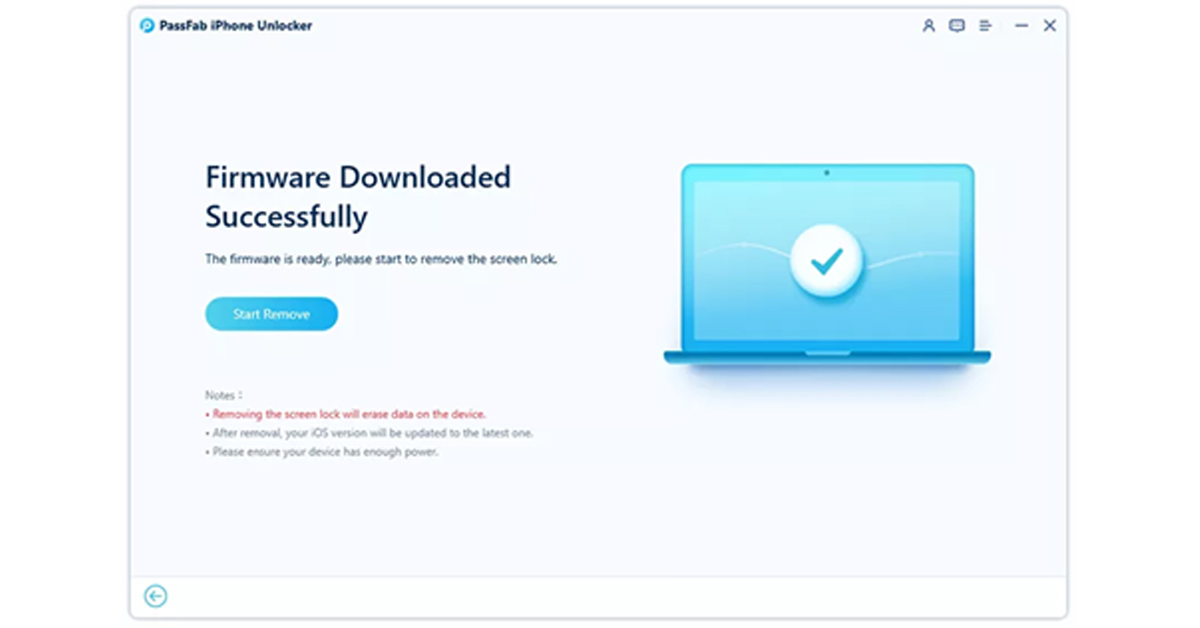
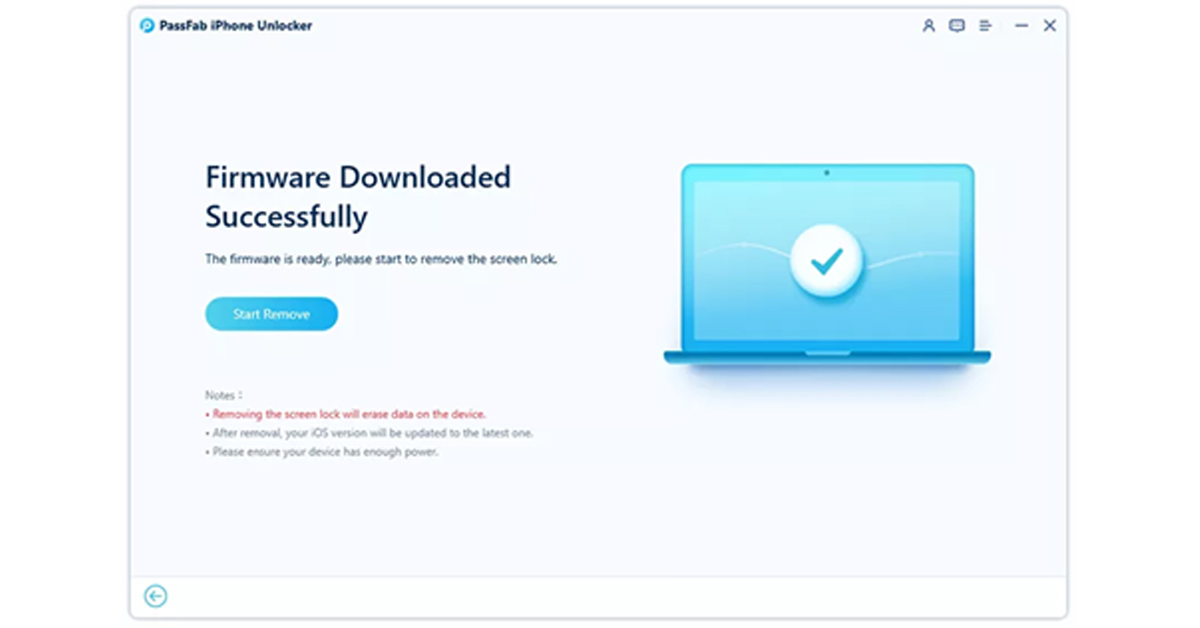
如何在iPhone和Android之間進行視頻通話?
結論
這些是將您的WhatsApp聊天歷史記錄和數據從Android轉移到iOS的最佳方法。您還可以將聊天歷史記錄發送給自己,作為文本文件並在iPhone上訪問。但是,您只能在文件中讀取這些聊天,因為WhatsApp不會將它們加載到應用程序中。進行聊天遷移的最安全方法是使用移動到iOS應用程序。這是因為WhatsApp在遷移時看不到數據。傳輸後,除非您自己刪除,否則您的數據將不會從您的Android智能手機中刪除。
最新小工具和技術新聞, 和小工具評論,跟隨我們嘰嘰喳喳,,,,Facebook和Instagram。為了最新的技術和小工具視頻訂閱我們YouTube頻道。您也可以使用小工具橋Android應用。您可以找到最新的汽車和自行車新聞在這裡。
